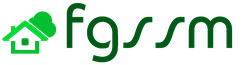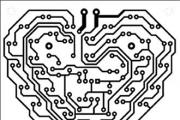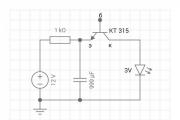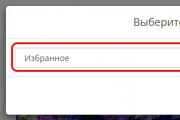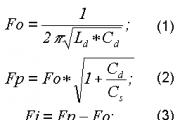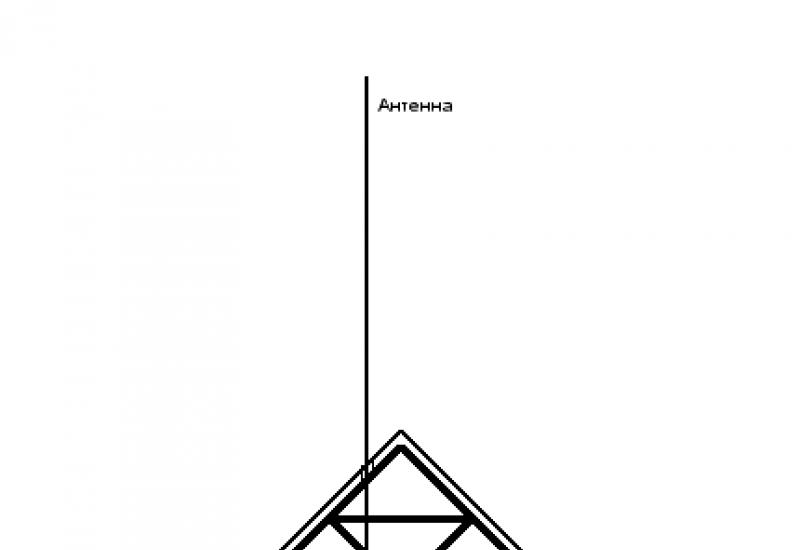Как включить интернет на андроиде 4.4. Правильная настройка интернета на андроид
В рамках данной статьи описаны два основных способа того, как включить на «Андроиде» Интернет. Как первый, так и второй базируются на беспроводных технологиях Также в рамках данного материала даны рекомендации по их практическому применению.
Способы
На сегодняшний день наибольшее распространение получили следующие два способа того, как включить на «Андроиде» Интернет и начать передачу данных. Первый из них базируется на технологии вай-фай. Его сильная сторона - это высокая скорость передачи данных, которая для некоторых устройств может достигать 300 Мбит/сек. А вот основной минус заключается в небольшом радиусе действия. Максимум - это окружность диаметром 20-30 метров.
Второй вариант подключении к Глобальной паутине - это использование сетей мобильных операторов. Они могут быть 2G, 3G или LTE. В этом случае значительно ниже. Например, для 2G - это максимум 200-300 кбит/сек, а для 3G предельное значение составляет 10 Мбит/сек. Но плюс данного способа - это возможность установить подключение к Глобальной паутине практически в любой точке земного шара. Иногда 2G, 3G или LTE применяют для создания на базе смартфона. В таком случае Интернет через «Андроид» получается из сети мобильного оператора, а раздается через вай-фай-передатчик. Это удобно в тех случаях, когда нужно ноутбук в дороге, например, подключить к Интернету, а беспроводного роутера или 3G-модема в наличии нет. Относительно оплаты можно отметить, что в первом случае она чаще всего носит фиксированный характер, а количество передаваемых данных не лимитируется. А вот пока еще тарифицирую оплату по мегабайтам или гигабайтам, что тоже очень неудобно.

Вай-фай
Наиболее простой способ того, как подключить Интернет на «Андроид» - это wi-fi (вай-фай). Сердцем такой беспроводной сети является роутер, к которому подводится провод от провайдера. Также он должен быть предварительно настроен. До подключения нужно в обязательном порядке знать название сети и пароль для подключения (нужен в том случае, если установлена защита). Далее на гаджете под управлением «Андроида» заходим в «Основное меню» нажатием центральной кнопки на сенсоре. Далее, перемещаясь по экранам, находим ярлык «Настройки» и открываем его. В нем нужно найти группу параметров «Сети». Среди них должен быть и тот, который называется «Wi-Fi». Напротив этой надписи указано текущее состояние передатчика. Устанавливаем его в положение «Вкл.». На некоторых девайсах могут использоваться английские обозначения. В таком случае он должен быть установлен в «On». Затем нужно вернуться в основное меню и найти ярлык «Wi-Fi». Открываем его простым нажатием пальца на экране. Затем нужно запустить операцию поиска. По ее окончании появится список доступных точек вай-фай для подключения. По названию находим нужную из них. Если установлена защита, то нужно будет в ответ ввести пароль для получения доступа. Затем закрываем все окна и запускаем браузер для работы в Интернете.
Описанная ранее процедура того, как подключить Интернет на «Андроид», делается один раз при первичной регистрации. Затем можно использовать ускоренный метод. В верхней части экрана каждого гаджета под управлением «Андроид» находится выпадающее меню. На одной из верхних его закладок есть кнопка «Wi-Fi». С ее помощью выполняется ускоренная регистрация мобильных устройств в таких беспроводных сетях.

Настройки для мобильных сетей
Если в случае с очень простая, и для ее осуществления нужно знать только название сети и пароль для подключения к ней, то вот с 2G, 3G или LTE все намного сложнее. В каждом мобильном девайсе для организации такого подключения нужно создать специальный профиль, который определенным образом должен быть сконфигурирован. В большинстве случаев это происходит автоматически, то есть при первом включении смартфона или планшета в сети оператора мобильной связи начинается поиск необходимых профилей для организации передачи данных. Как только нужная информация найдена, она сразу отправляется абоненту. В дальнейшем он должен принять эти профили, сохранить и установить их по умолчанию. Но такой порядок не всегда выполняется. В некоторых случаях, например, когда у вас совсем новый гаджет или несертифицированный девайс, приходиться действовать нестандартно. Можно позвонить оператору и заказать параметры по умолчанию или ввести их вручную.
Подключение к Интернету через мобильных операторов
В дальнейшем подключение Интернета на «Андроид» сводится к активации данной услуги передачи данных. Для этого в верхнем выпадающем меню рядом с кнопкой «Wi-Fi» находим другую - «Передача данных» - и нажимаем ее. При этом начнется активация данной услуги. По ее окончании на экране устройства появится соответствующее сообщение. Далее закрываем все ранее открытые окна и запускаем браузер. Если настройки на предыдущем этапе установлены корректно, то интернет-ресурсы будут открываться без проблем. Не забываем о том, что в таком случае сайты будут медленнее загружаться на телефон («Андроид»). Интернет при этом, конечно, работает на более низкой скорости, чем при wi-fi.

Какой же вариант лучше?
Теперь разберемся с тем, как включить на «Андроиде» Интернет лучше всего для каждого конкретного случая. Если вы не часто бываете в разъездах и вам необходима высокая скорость подключения, то в таком случае правильнее будет использовать вай-фай. Причем с финансовой точки зрения еще и можно будет сэкономить, поскольку цена в таком случае обычно фиксированная. Но если же вы много путешествуете, а скорость для вас не играет большой роли, то уже лучше выбрать беспроводные сети мобильных операторов. В такой ситуации они пока безальтернативны.

Резюме
В рамках данной статьи были описаны два основных способа того, как включить на «Андроиде» Интернет. Были указаны их основные преимущества и недостатки, сравнив которые, мы дали рекомендации по их использованию. На их основании каждый пользователь может выбрать тот вариант, который наилучшим образом подойдет именно ему.
Большинство современных устройств android поддерживает работу в сетях 3G и 4G, которые позволяют осуществлять высокоскоростное подключение для передачи данных. Для настройки подключения установите SIM-карту в соответствующий слот аппарата и включите телефон или .
Большинство операторов мобильной связи (например, Билайн, МТС и Мегафон) активируют автоматическую поддержку настройки интернета на своих SIM. Сразу после установки выберите «Браузер» на главном экране аппарата, нажав на соответствующий ярлык. Введите адрес любого сайта и дождитесь окончания загрузки страницы.
Андроид автоматически определит используемого оператора и выберет предложенные параметры для работы в сети.
Если настройки не были активированы или они не предустановлены оператором связи и отсутствуют в системе, вам придется вписать нужные параметры вручную. Перейдите в «Меню», нажав на ярлык главного экрана. Нажмите на «Настройки» - «Другие сети» («Еще») – «Мобильные сети». Поставьте галочку напротив пункта «Мобильные данные» и перейдите в «Точки доступа». Нажмите на кнопку доступа к дополнительному меню и выберите «Новая точка доступа».
Укажите произвольное имя для создаваемой сети. В пункте «Точка доступа» введите APN вашего оператора. APN можно найти, посетив сайт оператора или позвонив в службу поддержки. При необходимости укажите параметры «Прокси», «Порт», «Имя пользователя» и «Пароль», однако они не являются обязательными для большинства сетей. Нажмите на «Тип проверки подлинности» и выберите PAP. В строчке «Тип точки доступа» укажите default.
Настройка завершена. В меню выберите созданную точку и перезагрузите аппарат, после чего еще раз попробуйте выйти в интернет. Если все опции указаны верно, произойдет загрузка нужного сайта.
Перед осуществлением подключения не забудьте включить передачу данных по 3G через меню, доступное после сдвига верхней панели экрана пальцем вниз.
Мобильные устройства Android автоматически выполняют подключение к интернету, используя стандарт беспроводной передачи данных Wi-Fi. Чтобы активировать и настроить подключение, сдвиньте верхнюю панель устройства вниз и нажмите на соответствующую иконку в появившемся меню. Чтобы выбрать используемую точку доступа, нажмите и держите иконку подключения для перехода к меню настроек. Затем укажите нужную точку доступа и при необходимости введите пароль. После этого вы можете использовать все возможности интернет-подключения.
Вы также можете создать собственную точку доступа Wi-Fi. Для этого выберите «Режим модема» в настройках сети устройства. Активируйте пункт «Wi-Fi модем» и укажите название и пароль для создаваемой вами сети. Устройства, подключаемые к вашей точке доступа, будут использовать активированное
Здравствуйте, уважаемые подписчики и гости моего блога! В сегодняшнем выпуске я расскажу вам про особенности настройки интернета на мобильном телефоне. Мобильный телефон – это самое первое подручное компьютерное средство, при помощи которого человек может получать доступ к сети интернет.
Для того чтобы иметь возможность находиться онлайн в соцсетях, читать новости, пользоваться навигатором или проверять почту, необходимо настроить на своем телефоне подключение к сети интернет. Далеко не каждый знает, как правильно настроить интернет на своем телефоне. Настройка интернета подразделяется на два вида: автоматическая и ручная. В данном материале рассмотрим всевозможные варианты подключения мобильного устройства к сети интернет.
Как настроить интернет на телефоне автоматическим способом?
Одним из самых простейших и быстрых способов подключения телефона к сети интернет – это заказ услуги автоматической настройки у своего мобильного оператора. Опция получения настроек для выхода в интернет является бесплатной для всех имеющихся российских операторов, и не зависит от подключенного тарифного плана. Для получения автоматических настроек, необходимо позвонить с мобильного телефона в колл-центр, после чего оставить соответствующую заявку. Спустя некоторое время на телефон поступят автоматические настройки для интернета, а пользователю при этом потребуется согласиться с их установкой. Для этого необходимо открыть сообщение, после чего выбрать кнопку «Установить настройки». Данный способ является одним из наиболее популярных, чтобы подключить свой телефон к сети интернет.
Бывают такие случаи, когда после поступления автоматических настроек на телефон, устройство не может получить доступ к сети. В данной ситуации понадобится осуществить следующие манипуляции:
— Убедиться в том, что был подключен соответствующий тариф для выхода в интернет.
— Убедиться в наличии денежных средств на мобильном счете.
— Удостовериться, что настройки были установлены на телефон, для чего обязательно требуется кликнуть на кнопку «Установить настройки».
— Выполнить перезагрузку устройства.
Большинство моделей телефонов на ОС Андроид могут не поддерживать опцию автоматической настройки к мобильным операторам. К ряду таковых операторов относятся: МТС, Лайф и Билайн. Если все же ваше устройство не подключается к сети, тогда потребуется создать настройки самостоятельно. Для этого требуется заказать настройки у своего мобильного оператора, для чего посетить официальный сайт с компьютера, заполнить необходимые поля и отправить настройки на телефон. Существует также способ применения коротких номеров, набирать которые необходимо с мобильного телефона, который требуется подключить к интернету.
Для оператора Лайф: необходимо набрать номер *123*6#. Можно также отправить SMS-сообщение на номер 123 с текстом «INTERNET».
Для оператора Билайн: требуется набрать команду *110*181#.
Для оператора Мегафон: нужно отправить SMS-сообщение с цифрой «1» на номер 5049.
Для оператора МТС : посетить официальный сайт или перейти по ссылке http://www.mts.ua/ru/online-services/settings#settings-auto. Таким образом будет подключена услуга 3G.
Важно знать! Многие пользователи получают настройки автоматически на телефон после первого подключения SIM-карты.
Теперь уделим внимание ручным настройкам подключения к интернету на телефоне для одного самого популярного оператора в России – МТС.
Как настроить интернет на своем телефоне ручным способом?
Ручной способ настройки соединения для оператора МТС
Мобильная компания МТС предоставляет услуги связи не только на территории России, но еще и в таких странах, как Беларусь и Украина. Если устройство не может подключиться к интернету посредством получения автоматических настроек, тогда следует осуществить следующие манипуляции:
1. Зайти в главное меню на устройстве Андроид.
2. Зайти в меню «Настройки», после чего найти раздел «Беспроводные сети» или «Мобильные сети».

3. После этого потребуется включить функцию мобильного интернета. Сделать это можно путем передвижения затвора в правое положение. Если не включить данную функцию, то подключиться к сети будет невозможно.

4. После этого будет предложен перечень мобильных сетей. Необходимо отыскать соответствующий профиль «МТС интернет» или создать его самостоятельно. Для этого требуется перейти в раздел «Точки доступа», а затем выбрать соответствующий профиль из предложенного перечня или кликнуть на опцию создания новой точки доступа. На скриншоте ниже представлены точки доступа для подключения к мобильной сети «Киевстар», но аналогичным образом будут представлены эти точки при установке сим-карты МТС.

4. Если необходимо создать точку доступа ручным путем, тогда следует кликнуть по вышеуказанной кнопке, после чего указать Имя — МТС, Логин Имя пользователя — mts, Пароль — mts, а также адрес точки подключения или APN: internet.mts.ru. Все остальные параметры остаются без изменений.

5. После этого можно приступать к попытке выхода в интернет со своего смартфона. Ручная настройка для таких операторов, как Билайн и Мегафон практически идентична, поэтому нет необходимости рассматривать их по отдельности. Для того чтобы уточнить адрес точки доступа, понадобится связаться с оператором.
Как подключить 3G соединение?
Чтобы воспользоваться высокоскоростным интернетом 3G, потребуется осуществить настройку вашего устройства. При этом немаловажно уделить внимание тарифам 3G, и подключить соответствующую услугу, в противном случае использование интернета перерастет в колоссальные растраты.
Чтобы настроить телефон на подключение сети 3G для таких операторов, как МТС и Лайф, необходимо заказать автоматические настройки. Если по определенным причинам сделать это у вас не получается, тогда следует создать точку доступа ручным способом. Для этого требуется проделать ряд следующих манипуляций:
— Необходимо нажать на панель выбора режима сети.
— Выбрать пункт GSM/WCDMA.
После этого закрыть окно настроек, а затем осуществить перезапуск смартфона. После этого можно наблюдать появление на экране смартфона высокоскоростного соединения по технологии 3G.
На некоторых более современных смартфонах необходимо выставить только предпочитаемые сети: 2G, 3G или 4G.

Теперь смартфон автоматически будет подключаться к мобильному интернету по технологии 3G, если конечно в вашей области имеется такой вид покрытия.

Особенности ручной настройки интернета от оператора Лайф
Рассмотрим также особенности ручной настройки точки доступа к сети интернет мобильного оператора Лайф. Это украинский мобильный оператор, который требует особого отношения к настройкам для интернета. Для подключения мобильного интернета на Лайфе необходимо выполнить следующие манипуляции:
Заходим в настройки смартфона, после чего выбираем пункт «Мобильные сети» или «Подключения». Все зависит от модели телефона и версии операционной системы. В открывшемся окне требуется выбрать раздел «Другие сети».

В открывшемся окне следует выбрать пункт «Мобильные сети».

Необходимо поставить галочку напротив пункта «Мобильные данные», после чего войти в раздел «Точки доступа».

После этого выбирается пункт создания новой точки доступа.
В отрывшемся окне следует опуститься вниз и выбрать два пункта: Тип проверки подлинности или Тип аутентификации, а также Тип точки доступа или Тип APN.
В первом окне необходимо выбрать режим «PAP».

В окне с названием «Тип точки доступа» требуется прописать текст с названием «default», после чего нажать на подтверждение.
После этого в меню точек доступа можно обнаружить новую точку, которую и необходимо выбрать.
После этого обязательно следует перезапустить телефон, а после его включения убедиться в том, что в настройках подключена функция режима передачи данных. Далее можно приступать к использованию мобильного интернета.
Теперь для того, чтобы зайти в интернет со своего смартфона, достаточно только включать соответствующий режим «Мобильный интернет».

Подводя итог сегодняшней статьи «как настроить интернет на телефоне» остается добавить, что для входа в интернет потребуется также воспользоваться специальным браузером, которые имеют аналогичные названия, как и для компьютеров. Открыв браузер, должна автоматически загрузиться домашняя страница, что говорит о наличии мобильного интернета. Если интернет отсутствует, убедитесь в том, что телефон «ловит» сеть.
Практически все Android-устройства умеют подключаться к мобильному интернету, используя ресурсы сотовых операторов. Но для того чтобы подключение было успешным, необходимо ввести правильные настройки. Как настроить интернет на Андроиде и успешно выйти в сеть? Об этом расскажет наш подробный обзор – в нем мы рассмотрим процедуру получения автоматических настроек и поведаем о ручном вводе настроек.
Получение автоматических настроек
Для того чтобы Android-устройство смогло выйти в сеть, необходимо установить в него SIM-карту с подходящим тарифом или подходящей опцией. После включения и загрузки устройство самостоятельно пошлет в сотовую сеть запрос на получение автоматических настроек. Они придут в виде сообщений – их нужно сохранить и применить. Далее включаем передачу данных и пробуем выйти в сеть. Если настройки верны, а на балансе номера есть деньги, у нас получится подключиться к интернету и воспользоваться его ресурсами .
Многие смартфоны и планшетные ПК уже содержат в себе все настройки и применяют их автоматически, как только обнаружат SIM-карту от того или иного оператора сотовой связи.
Если автоматические настройки по каким-то причинам не пришли, а штатных настроек на борту по не оказалось, нужно попробовать заказать автоматические настройки у оператора. Вот основные способы заказа:
- Оператор МТС – укажите свой номер в специальной форме на сайте МТС;
- Оператор МегаФон – заказ автоматических настроек отключен;
- Оператор Билайн – позвоните на номер 06503;
- Оператор Теле2 – позвоните на номер 679.
Вам останется только дождаться принятия настроек, сохранить их и применить. После этого рекомендуется перезагрузить устройство. Но практика показывает, что перезагрузка не является обязательной.
Ввод ручных настроек
Теперь мы перейдем к ручным настройкам, так как автоматические настройки могут не приняться и не примениться. Самый надежный способ – создать точку доступа самостоятельно, указать нужные настройки, сохранить точку, перезагрузить смартфон/планшет и попробовать выйти в сеть. Данная методика работает в 99% случаев. Точки создаются в меню «Настройки – Другие сети – Мобильные сети – Точки доступа» . Здесь мы создаем точку и вводим настройки для своего оператора.
Как настроить интернет на Андроид с Теле2? Для этого нужно создать точку доступа, прописать ее имя и указать APN — internet.tele2.ru. Далее сохраняем настройки, активируем передачу данных и пробуем выйти в сеть. В старых смартфонах, с Android 2.3 и ниже, дополнительно указываются следующие параметры: APN type – default, MCC – 250, MNC – 20.
Для того чтобы настроить интернет на Андроиде через МТС, необходимо указать в точке доступа APN — internet.mts.ru, логин и пароль – mts, остальные поля не трогаем. Если не заполнены MCC и MNC, выставляем следующие параметры: MCC – 250, MNC – 01. Также в некоторых смартфонах нужно указать параметр Тип аутентификации — выбираем «Не установлено». Далее включаем передачу данных и пробуем выйти в сеть.
Нужно настроить мобильный интернет на Андроиде через Билайн? Заходим в меню настройки мобильных сетей, создаем точку доступа и указываем следующие параметры: APN – internet.beeline.ru, логин и пароль – beeline, MCC – 250, MNC — 03. После этого сохраняемся и пробуем выйти в интернет. На некоторых SIM-картах Билайн нужно убедиться в наличии подключенного «Пакета трех услуг» — позвоните оператору или загляните в «Личный кабинет».
Для того чтобы настроить мобильный интернет на Андроиде через МегаФон, нужно создать точку доступа и прописать в ней следующие данные: APN – internet, логин и пароль – не указываем, MCC – 250, MNC – 02. После сохранения настроек пробуем выйти в сеть . Если что-то не получается, проверяем правильность введения настроек, перезагружаемся и пробуем снова.
Обратите внимание, что в некоторых смартфонах путь к настройкам точек доступа может отличаться – это зависит от версии Android и от изменений, внесенных в меню разработчиком устройства.
Статьи и Лайфхаки
Когда вы впервые вставите новую сим-карту в свой мобильный аппарат, вам должны поступить автоматические настройки сети. Если этого по каким-то причинам не произошло, тогда придется узнать, как в смартфоне настроить Интернет
самостоятельно. Вы, конечно, немножечко поволнуетесь в предвкушении работы в сети, но это волнение совсем не сродни тому, когда предстоит,
например, своими руками
Вообще, есть несколько типов смартфонов, поэтому подробнее рассмотрим самые распространенные из них:
Смартфон, работающий на базе Андроид;
- Айфон;
- Смартфон, который работает на Windows Phone.
Как в смартфоне-Андроид настроить Интернет
Выставить настройки для выхода в глобальную сеть на Андроиде можно двумя способами:
1) Заказать нужные параметры у своего сотового оператора.
2) Вручную проставить необходимые значения в разделе «Точки доступа».
В первом варианте все просто. От вас потребуется лишь:
Зайти на официальный сайт компании, узнать номер, по которому можно заказать настройки Интернета, и набрать этот номер на своем устройстве.
- Или позвонить оператору и попросить на ваш телефон выслать параметры для выхода в сеть.
- После поступления сохранить их.
Если вы самостоятельно выставляете значение точек доступа, тогда вам нужно ввести:
На Билайне: название точки - internet.beeline.ru, имя пользователя - beeline, пароль – beeline.
- На Мегафоне: название точки – internet, имя пользователя – gdata, пароль – gdata.
На МТС: название точки - internet.mts.ru, имя пользователя – mts, пароль – mts.
Не забудьте в конце сохранить выставленные значения. Теперь вы можете вовсю пользоваться благами Всемирной паутины: искать нужную информацию, общаться в Одноклассниках и т. п.
Как в Айфоне настроить Интернет
Если возник вопрос, как в смартфоне настроить Интернет, который работает на базе iOS, самым легким способом его решить будет звонок оператору. Если нет возможности дозвониться до оператора, тогда выполните это:
1) Зайдите в «Основные настройки», выберите «Сеть» и перейдите в «Сотовую сеть передачи данных».
2) В строке APN (название точки доступа) выставите: для Билайн - internet.beeline.ru, для МТС - internet.mts.ru, для Мегафон - internet.
3) В строке Username (имя пользователя) проставьте: Билайн – beeline, МТС – mts, Мегафон – gdata.
4) В последней строчке – Password (пароль) укажите: для Билайн – beeline, для МТС – mts, для Мегафон – gdata.
После всех действий сохраните параметры, иначе придется выставлять все сначала.
Как в смартфоне Windows Phone настроить Интернет
Для настройки аппарата, который работает на базе Windows Phone, также можно воспользоваться двумя вариантами:
1) Заказать значения через оператора связи.
2) Вручную выставить название точки доступа, пользователя и пароль, после чего Интернет должен заработать.
Если вы решили связаться с оператором, то для этого вам нужно:
Позвонить по короткому номеру (для Мегафона – это 0500,для Билайн – 0611, а для МТС – 0890), после соединения с сотрудником компании попросить на ваш телефон выслать настройки Интернета.
- Как только нужная информация поступит на ваш аппарат, сохранить полученные данные.
Для ручной настройки выхода в глобальную сеть вам нужно зайти в «Настройки» и в самом конце выбрать раздел «Точки доступа». Здесь вы должны будете выставить значения для названия самой точки, имени пользователя и пароля, которые аналогичны тем, что выставляются на Андроид и Айфон.